도움이 필요할땐 "삼성 멤버스" 도움받기 메뉴를 이용해보세요.
│
*
도움이 필요할 땐 "삼성 멤버스" 도움받기 메뉴를 이용해 보세요.

삼성 멤버스 앱을 혜택과 커뮤니티 그리고 간단한 문의를 위해 한번쯤은 다들 접해보셨을 겁니다,
삼성 멤버스 앱에는 다양한 기능이 있다는 거 아시나요?
특히 커뮤니티를 통해 담당자 분과의 소통이 가장 좋은 방법이지만 삼성 멤버스 앱의 도움받기 탭에 다양한 기능들이 이외로 많이 있습니다.
삼성 멤버스 앱의 도움받기 메뉴를 이용해 내 스마트폰을 진단하고 오류에 대해 피드백 제안을 해보세요 :)
삼성 멤버스 "도움 받기"


삼성 멤버스 앱 실행 후 하단 3가지 탭 바를 보시면 중간에 "도움받기" 탭이 보입니다.
해당 탭은 삼성 멤버스 앱을 통해 디바이스를 진단하고 문의 및 자주 하는 질문 등을 볼 수 있습니다.
도움받기 탭으로 이동하시면 기본적으로 내 제품 정보 / 휴대폰 상태 (폰케어) / FAQ(자주하는 질문) / 문의,오류 보내기 / 삼성케어 + / 챗봇 상담 등 다양한 서비스를 이용하실 수 있습니다.
각 메뉴를 한번 살펴보겠습니다.
내 제품 정보 확인하기

도움받기 탭에서 "내 제품" 을 누르시면 지금까지 내가 사용했던 디바이스 혹은 우측에 보이는 "+ 등록하기"를 통해 등록했던 기기 목록이 나타납니다.
해당 기기를 선택하면 기기의 정보를 보다 상세하게 알 수 있으며 다양한 디바이스 정보를 등록 삭제가 가능합니다.

제품의 정보를 보기 위해서는 모델명[(Ex)SM-N986N] 을 선택하면 지금 내 디바이스의 정보를 볼 수 있습니다.
제품의 유형 / 모델 번호 / 시리얼 번호 / IMEI 정보 / 사양을 확인할 수 있으며 설정 메뉴에 있는 소프트웨어 업데이트 메뉴로 이동하지 않고 손쉽게 "업데이트 확인"을 눌러 소프트웨어 업데이트 확인도 가능합니다.
내 디바이스의 정보를 상담원 혹은 이벤트 프로모션 페이지에 등록할 때 해당 영역을 통해 확인해보실 수 있습니다.
폰 케어(내 디바이스 점검)

내 제품 정보 하단에 폰케어 영역을 보시면 내 디바이스의 상태를 체크할 수 있습니다.
자동 진단을 통해 디바이스의 정상작동 여부와 디바이스 배터리 개선 추천도 볼 수 있습니다.

해당 영역을 통해 기기 최적화 및 기기의 수동 진단을 할 수 있으며, 앱을 통한 진단을 통해 내 디바이스를 관리하고 체크할 수 있습니다.
대부분 디바이스는 정상적으로 나오지만 디바이스에 문제가 있을 경우 점검 필요 및 작동 여부가 에러가 나타나며 해당 에러 및 점검 필요가 뜰 경우 가까운 서비스센터 (1588-3366)를 내방하셔서 기기를 점검받아보시기 바랍니다.
FAQ(자주 하는 질문) / 문의,오류 보내기
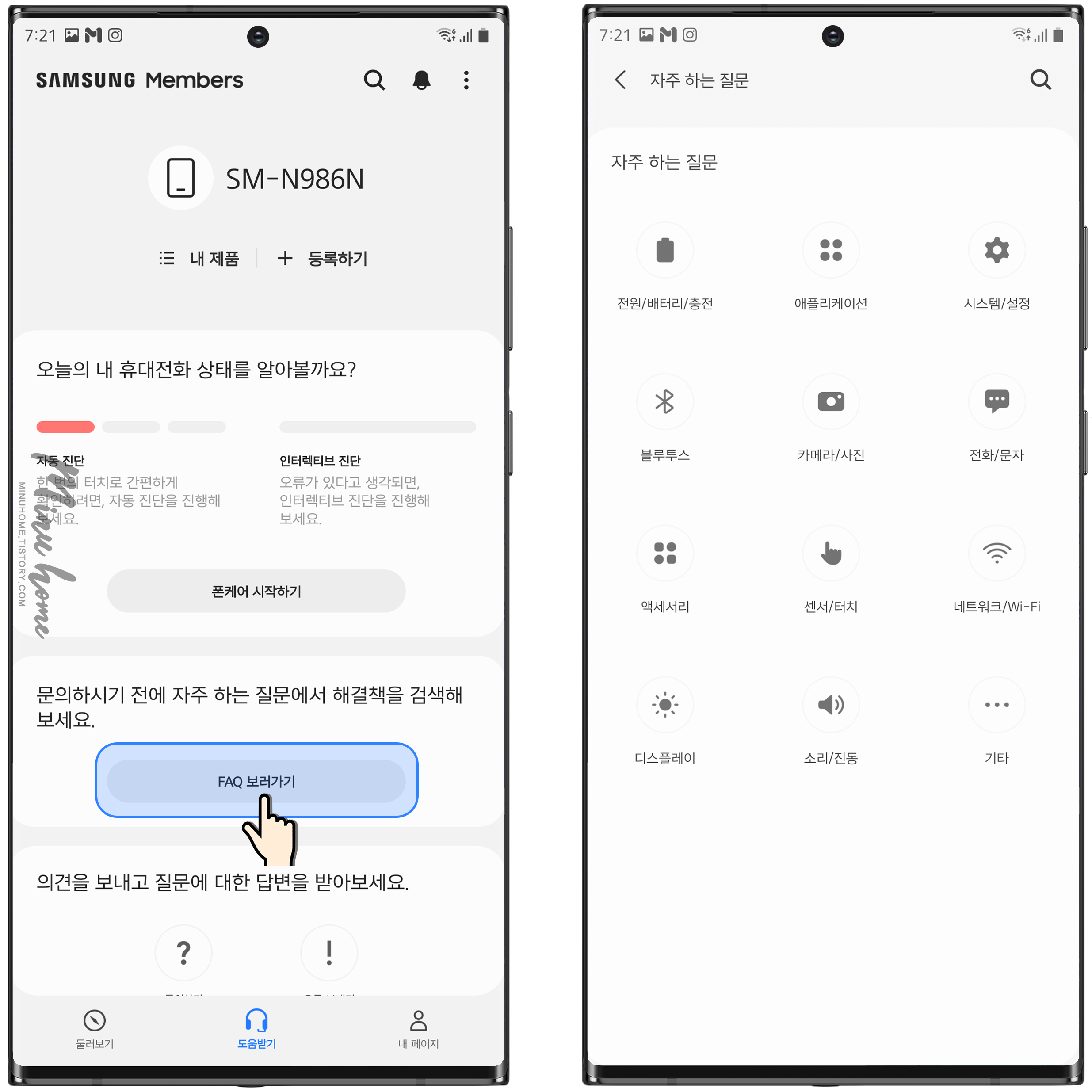
FAQ 보러 가기 버튼을 눌러 자주 하는 질문 메뉴로 이동하면 다양한 카테고리 별로 자주 하는 질문이 모여있습니다.
각 카테고리에 맞는 메뉴를 선택해 찾아보는 방법도 있지만 우측 상단에 검색 아이콘을 눌러 내가 검색하고자 하는 질문내용 "배터리" / "방전" 등을 검색하면 그에 관련한 질문과 답변이 있으니 문의, 오류 보내기 전 미리 사례를 찾아보는 방법도 좋을 것 같습니다.


내가 사용하는 디바이스에 대한 피드백 혹은 오류를 보내기 위한 메뉴는 문의하기 / 오류 보내기 메뉴를 이용해 보세요.
문의하기와 오류 보내기 메뉴로 나눠져 있으며 둘의 차이는 오류 log파일 자동수집 여부입니다,
문의하기는 피드백 위주로 문의해주시면 될 것 같고 오류 보내기는 내 디바이스의 오류 정보를 전달하고 이 오류를 담당자(개발자) 에게 전달하여 오류가 수정될 수 있도록 혹은 해결 방법을 답변받아보세요.
오류 보내기를 하실 땐 시스템 로그 데이터 보내기 를 체크하시고 오류 발생 1~2분 내로 오류를 보내주시면 해당 오류 log수집이 원활하게 전달될 수 있습니다.
만약 오류 파일을 수동으로 보내실 경우 [ ▶ 링크 ] 의 방법 을 통해 Full log 파일을 전달 해보시기 바랍니다.
오류를 보내실 땐 발생하는 빈도와 함께 첨부파일(재현 방법), 영상 및 사진을 함께 보내주시면 도움이 될 것 같습니다.
문의, 오류 답변 확인하기

위에서 문의 / 오류 보내기 후 답변은 삼성 멤버스 알림을 통해 답변이 달렸을 때 혹은 답변이 전달 된 후 안내 메시지가 알림으로 나타나며, 별도로 확인하는 방법은 삼성멤버스 앱 하단 도움받기 메뉴에서 "답변 확인하기" 메뉴를 통해 답변을 확인할 수 있습니다.

의견을 보낸 내용 중 V답변 체크가 된 내용은 내가 보낸 문의/오류에 대한 답변이 등록된 경우이며 해당 내용을 선택하면 내가 보낸 내용과 함께 답변이 등록된 것을 볼 수 있습니다.
V 표시가 없거나 미답변의 경우 답변이 지연될 경우 혹은 해당 내용에 대한 분석이 오래 걸리는 경우일 수 있습니다.
* 삼성 멤버스 앱을 통한 답변은 해당 부서의 확인 및 답변 전달에 시간이 지연될 수 있는 점 참고해주세요.
받은 답변에 대해 더 문의 사항이 있을 경우 다시 문의하기를 통해 해당 건에 대한 답변을 이어서 문의할 수 있습니다.
삼성 케어 +

도움받기 탭에서 삼성 케어+를 가입한 이용자라면 삼성 케어+에 대한 남은 기간을 확인할 수 있습니다.
해당 메뉴를 선택하면 삼성 케어 + 가입 웹 사이트로 이동하며 해당 케어+ 사이트에서 카드정보 및 가입 정보를 더 상세하게 볼 수 있습니다.


'IT 리뷰' 카테고리의 다른 글
| 나만의 라이트 존 휴대용 테스크 조명, 럭시 MX1 와디즈 펀딩 소개 (0) | 2021.01.27 |
|---|---|
| 모든 순간을 경이롭게 : Unpacked 2021 신제품 톺아보기 (0) | 2021.01.15 |
| 삼성패스 "전자서명" 으로 손쉽게 인증 해보세요. (1) | 2021.01.05 |
| 안드로이드 11(R) ONE UI 3.0 업데이트 후 자주하는 질문 Q/A (3) | 2020.12.08 |
| 제스처를 통해 빠르고 쉽게 빅스비를 호출 해보세요 (0) | 2020.12.04 |

댓글
이 글 공유하기
다른 글
-
나만의 라이트 존 휴대용 테스크 조명, 럭시 MX1 와디즈 펀딩 소개
나만의 라이트 존 휴대용 테스크 조명, 럭시 MX1 와디즈 펀딩 소개
2021.01.27 -
모든 순간을 경이롭게 : Unpacked 2021 신제품 톺아보기
모든 순간을 경이롭게 : Unpacked 2021 신제품 톺아보기
2021.01.15 -
삼성패스 "전자서명" 으로 손쉽게 인증 해보세요.
삼성패스 "전자서명" 으로 손쉽게 인증 해보세요.
2021.01.05 -
안드로이드 11(R) ONE UI 3.0 업데이트 후 자주하는 질문 Q/A
안드로이드 11(R) ONE UI 3.0 업데이트 후 자주하는 질문 Q/A
2020.12.08